花時間設置路由規則來控制PCB布局的最小走線間距和寬度要求可能很繁瑣。許多設計人員更愿意跳入并開始路由跟蹤,而無需首先完成此設置過程。這可能是危險的,因為您可能無意中以錯誤的寬度布置了跡線,或者將您的布線打包得太緊,以至于您以后沒有空間進行任何寬度校正。設計要求越嚴格,這也越危險,甚至迫使您重新進行布線的主要部分以滿足您的設計要求。
PCB設計CAD工具具有設置為幫助您完成設置路由規則的任務,這些功能已經存在了很長時間。關鍵是要確保你花時間去做。幸運的是,PCB設計軟件擁有的工具和資源使得設置路由規則的工作比以前容易得多。讓我們來看看在AltiumDesigner?中設置路由規則需要做些什么。
在Altium Designer PCB布局中創建網絡類
你在考慮電路板的銅要求時,我們要確保您能夠確定最小走線間距和其他布線規則。在Altium Designer中,有兩種方法可以識別最小走線間距和走線寬度布線規則。第一種是在每個單獨的規則中指定所需的網絡。當您使用單個網絡時,這很有效,但在分配多個網絡時需要使用“規則自定義查詢構建器”。
另一種識別網絡規則網絡的方法Altium Designer用于創建網絡類,然后將這些類分配給路由規則。網絡類工具允許您指向和單擊要分配的網絡。此外,網絡類分配也可以從原理圖傳遞到布局中。在Altium Designer的布局編輯器中使用網絡類是我們將關注的方法。
首先,打開PCB面板(如果尚未打開)并確保主要類別在頂部設置為“網”。如果您已經識別出一些網絡類,則PCB面板將類似于下圖。
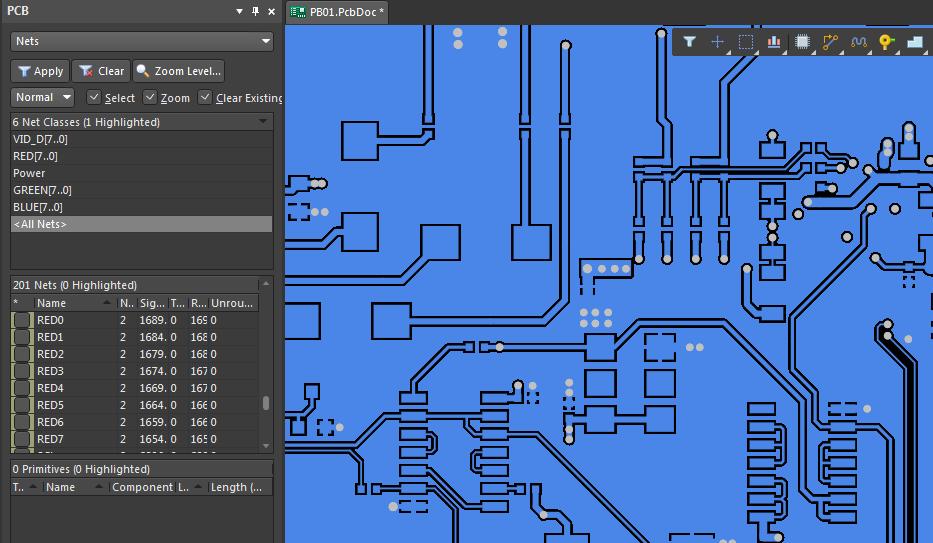
Altium Designer中的PCB面板“Nets”
我們將創建一個名為“Test”的網絡類,如上圖所示尚不存在。要創建此網絡類,您必須首先通過右鍵單擊面板添加新的網絡類,如下圖所示。
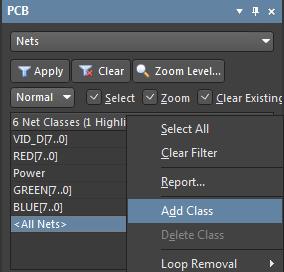
在Altium Designer中添加網絡類
通過單擊“添加類”,您將打開“編輯網絡類”對話框,如下所示。在圖片的左側,您可以看到我們添加了網絡名稱“Test”的位置。我們還在網絡課程中選擇了我們想要的網。要選擇一系列網,請選擇第一個網,然后在按住shift鍵的同時選擇最后一個網。
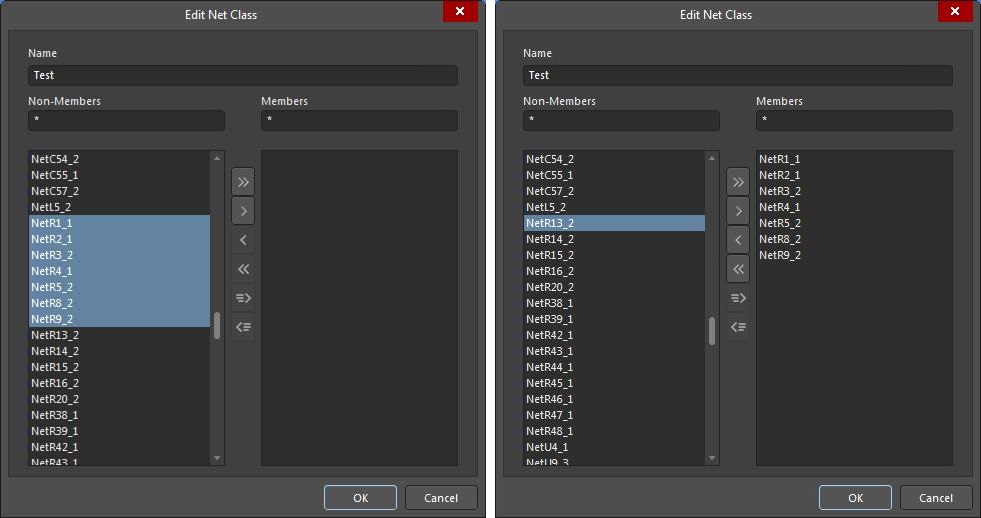
將網絡添加到新的網絡類
在上圖的右側,我們使用單箭頭鍵從“非會員”類別發送我們選擇的網絡到“會員”類別。這樣就完成了我們的網絡課程,單擊確定我們的網絡課程將被保存。
網絡課程有很多用途,只是用于設置設計規則。在下圖中,您可以看到我們剛剛在網絡類列表中創建的“測試”網絡類。我們還選擇了網絡課程,您可以看到該課程的網絡是如何突出顯示的。選擇后,Altium Designer將放大網絡中突出顯示的網絡,為您設計電路板時提供另一個非常有價值的工具。
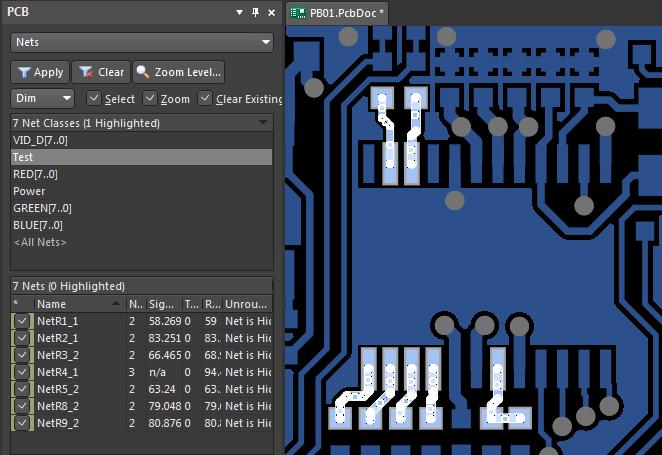
使用網絡類選擇Altium Designer中的網絡
為跟蹤寬度創建路由規則
<現在我們已經創建了一個我們想要分配特定路由規則的網絡的網絡類,現在是時候創建這些規則了。在“設計”下拉菜單中,單擊“規則”以打開“PCB規則和約束編輯器”。我們將在多邊形,焊盤和過孔的其他規則中創建一個新的“寬度”規則,您可以看到它們已在下圖中定義。
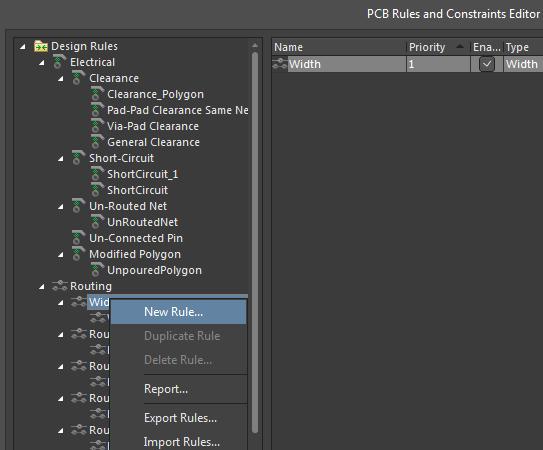
在Altium Designer中添加新的路由寬度規則
如上圖所示,將光標放在路由>寬度規則上單擊鼠標。在小彈出菜單中,選擇“新規則”。這將創建一個新規則并顯示其詳細信息,如下圖所示。
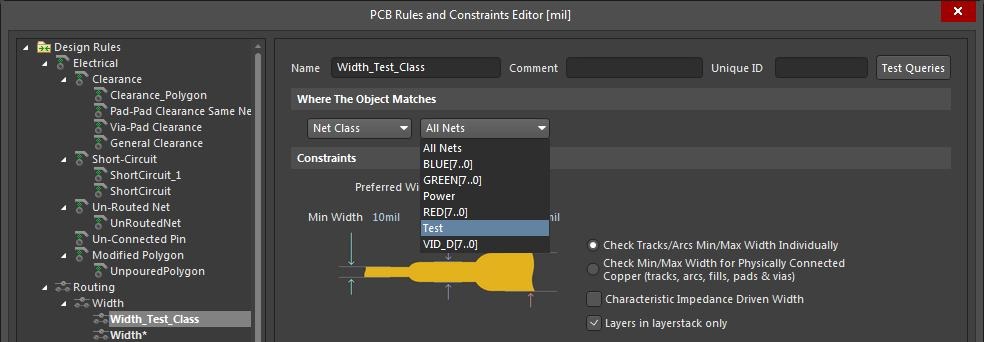
為新規則指定名稱和對象匹配
您可以看到上面我們給新規則命名為“Width_Test_Class”。正下方是“對象匹配的位置”部分,您將在其中標識將附加規則的內容。在第一個下拉菜單中,您可以選擇多種類別:
所有(網)
網絡(單個)
Net類
圖層
網絡和圖層
客戶查詢(多個網絡)
在我們的案例中,我們選擇了“網絡”類“為了使用我們在上面創建的網絡類。
第二個下拉菜單是上下文相關的,它將顯示您在第一個下拉菜單中選擇的任何類別的選項。由于我們選擇了net class,因此第二個下拉菜單會顯示我們可以選擇的不同網絡類的列表。在我們的例子中,我們選擇了上面創建的名為“Test”的網絡類。
一旦我們配置了新規則的名稱和對象匹配,我們就可以設置寬度值。 Altium Designer允許您為跟蹤寬度規則和銅必需品設置最小,首選和最大約束值。您還可以為設計的特定圖層設置不同的寬度值。在我們的例子中,您可以在下面的圖片中看到所有值都設置為10密耳,因此無論在“測試”網絡類中路由網絡時我們只能得到10密耳的跡線寬度。
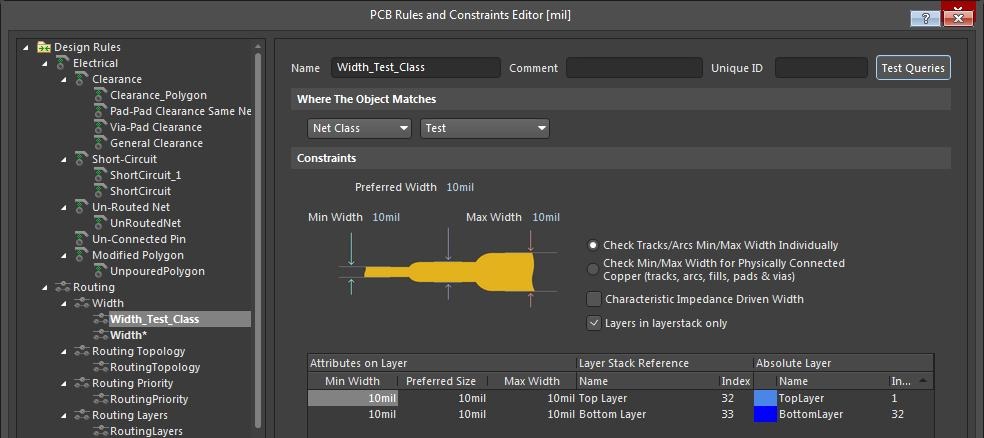
更改新規則中的路由寬度約束值
< h2>創建最小跟蹤間距規則
現在已經設置了路由寬度規則,是時候設置清除規則了。在下圖中,您可以再次看到PCB規則和約束編輯器。在左側,您可以看到所有不同的規則,列表頂部是許可。使用與以前相同的程序,我們創建了一個新的清除規則并將其命名為“Clearance_Test”。
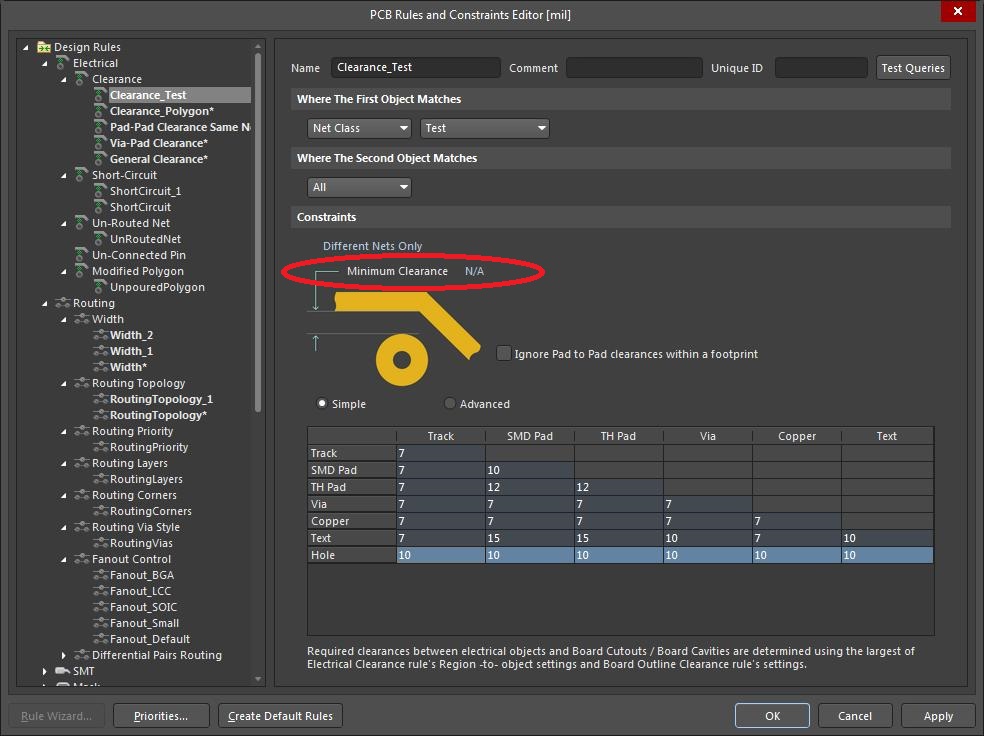
更改Altium Designer中的間隙約束值
我們再一次將新的網絡類“Test”設置為對象匹配,但在間隙規則中,您有兩個對象匹配為了檢查兩者之間的間隙。在這種情況下,我們將第二個對象匹配設置為“全部”。這樣做的結果是Altium Designer將在檢查網絡類“測試”的痕跡和板上所有其他網絡時應用此清除規則。
在約束部分,您有很多不同您可以設置的值。這里有一件事可以幫助你,你可以設置我們用紅色標記的“最小間隙”值,然后該數字將用于填充下面的所有字段。一旦你完成了這個,那么你就可以通過進行個別的改變,因為你可以看到我們已經完成了。如果要更改整行,就像我們對“孔”值所做的那樣,單擊該行的名稱(“孔”),然后輸入您的值。點擊“返回”后,該行中的所有字段都將填充相同的值。
最后,您需要設置電路板布局會話以確定這些規則的優先級。 Altium Designer在“首選項> PCB編輯器>交互式布線”菜單中為您提供了一些選擇。如下圖所示,您可以選擇最小,首選和最大跡線寬度規則。
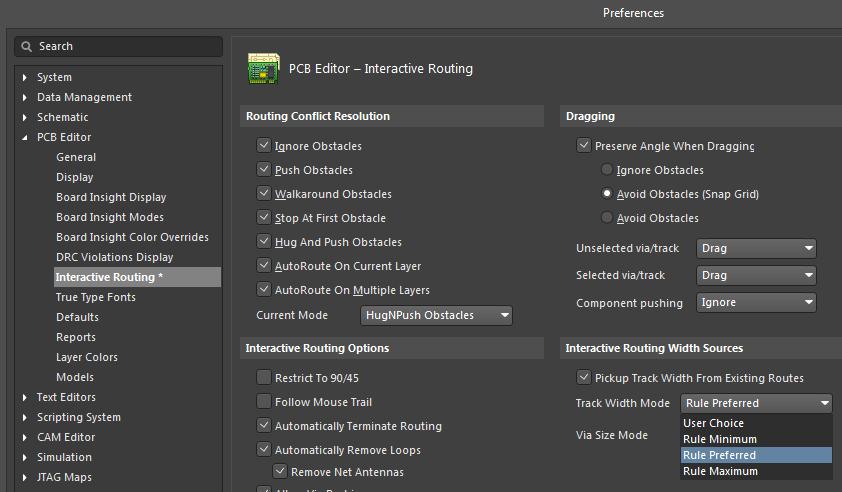
在首選項菜單中設置交互式路由寬度源優先級
如果你沒有在Altium Designer中使用路由規則,或者你只是在表面上劃過界限你應該再看看它們。在確定最小走線間距和寬度要求以及管理爬電距離和間隙時,他們可以為您完成驚人的繁重工作。
您不必擔心自己如果您完全使用這些規則,則錯過了一個重要的跟蹤寬度,而是所有內容都將以您在進行交互式路由時所期望的寬度進行設置。此外,您可以可靠地相信您的電路板已經適當地使用了銅的必需品。
-
封裝
+關注
關注
128文章
8818瀏覽量
145902 -
可制造性設計
+關注
關注
10文章
2065瀏覽量
16140 -
華強pcb線路板打樣
+關注
關注
5文章
14629瀏覽量
44029 -
華秋DFM
+關注
關注
20文章
3507瀏覽量
5651 -
可制造性設計分析
+關注
關注
4文章
866瀏覽量
6058
發布評論請先 登錄
Altium Designer PCB設計入門 經典教程
Altium Designer 19按區域定義原理圖網絡類
Altium Designer教程之Altium Designer PCB設計教學課件免費下載

altium designer的不同原理圖怎么分別導入不同pcb
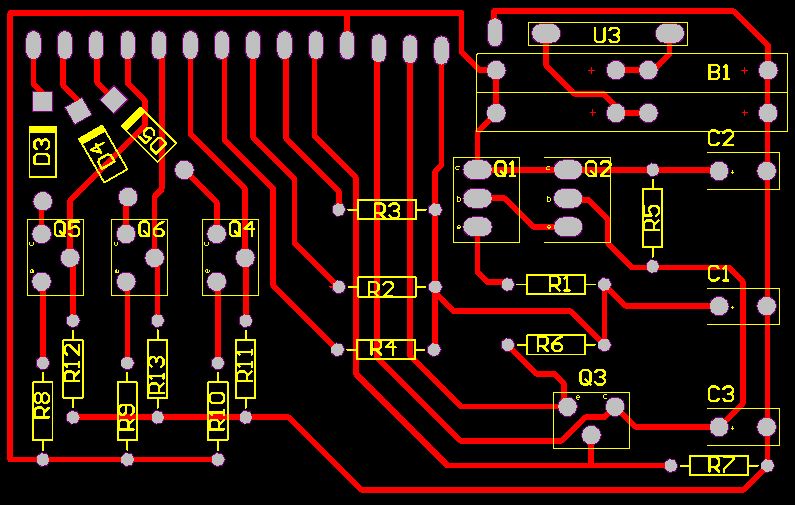
基于Altium Designer的PCB設計教程之創建元件封裝和作業資料




















評論